photoshop手绘张柏芝
来源:未知
作者:学photoshop
学习:468人次
效果。

简单说说我的做的步骤,对初学者应该有些帮助
1。第一不用说。用铅笔画出外轮廓。型要抓准哦,不然mm就不漂亮了 :)~!

2。扑大色调,大家看了这么多手绘教程了,都知道了吧,我也是看别人教程学的

3. 抓出面部5官,我喜欢先画脸蛋,画像了,漂亮了才有耐力往下走。。

.
4。呀,小小的失误,脚丫子忘了画了,美媚一定不开心了,赶紧补上。
在把头发,裤子 等大部位 用加深 减淡工具把明暗抹出来。

5.继续抹,整体统一起来,这样容易对比。单画一个地方,到最后就不好衔接了,,加油

6. 多难看的鞋子呀,真是委屈mm了。 快,前景色 ,背景色分别为棕色和白色,到滤镜---渲染----云彩。完成后继续滤镜 -----添加杂色,自己看效果。就这么简单,呵呵

7。开始处理头发了,调整好受光与背光部位。细一点

8.继续深入

.
9。最痛苦的时候来了,怎么让发丝一根一根的呢。做头发的方法很多,我做的比较细腻,办法也笨,用路径喽。钢笔画一根线,注意走势。然后按alt脱脱脱脱脱。密密麻麻的线线就出来了,然后选种几根,ctrl+t旋转缩放,跟着刚才扑的头发大体色的形状走。

10.继续。
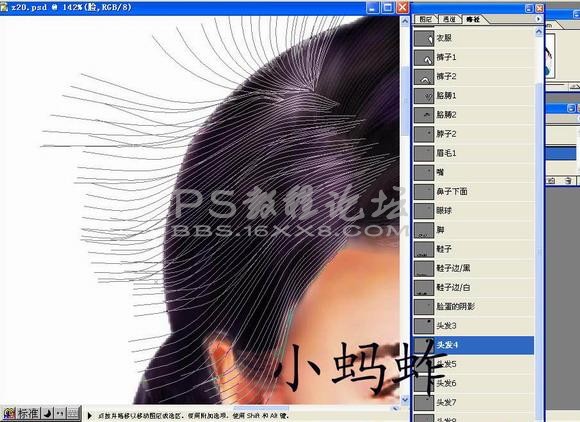
11.再来
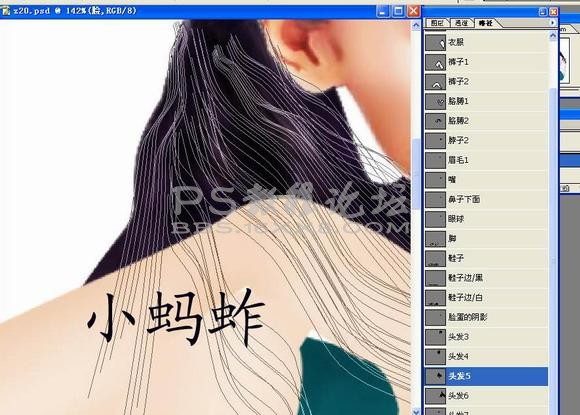
12.晕,快吐血了。
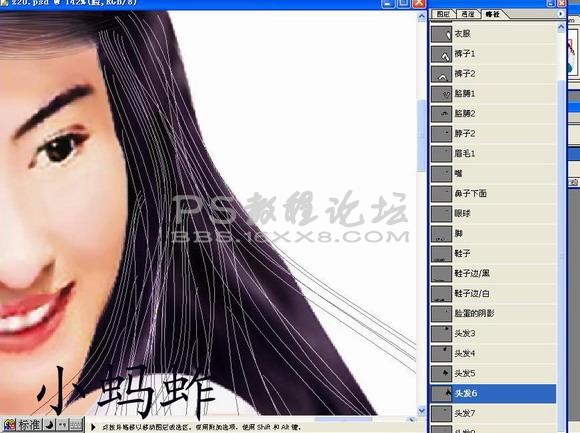
13.呵呵,慢慢来,不急
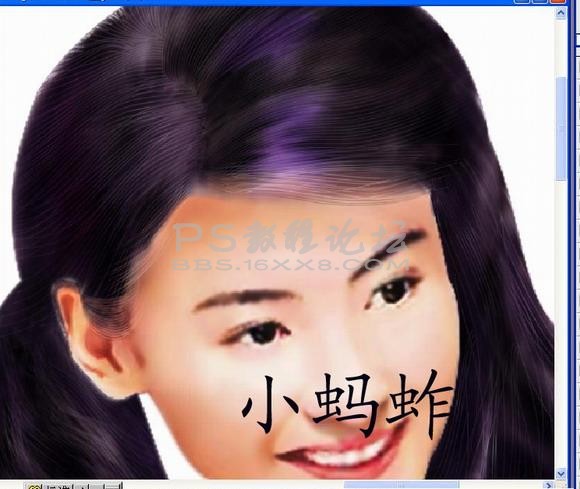
14。耳朵边上要细心点啊

.
15. 这么多跟路径画好了后,就描边。画笔用1号硬,颜色亮点没关系,适当调整下透明度和流量。描完以后 就用橡皮檫呀檫。
要注意还是一点,根据头发底色来檫,暗的地方多抹会,压力重点,亮的地方就让它跳起来,这样才有结构感。
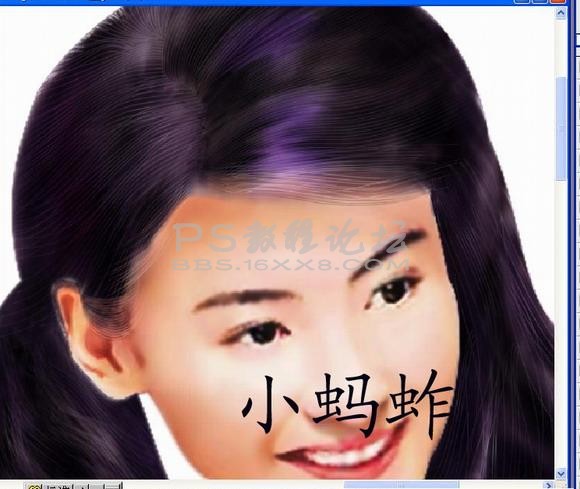
16.头发就暂时到这吧,还是继续调整整体

17。裤子上的花边,哈哈,看起来好麻烦啊,但有技巧啊。
旋转复制路径,论坛里就有这个教程啊,大家去看看,可以做出各种各样的图案,先做一个吧,还是老方法,按alt拖拖拖,拖出一长串。跟着裤子弧型走。


简单说说我的做的步骤,对初学者应该有些帮助
1。第一不用说。用铅笔画出外轮廓。型要抓准哦,不然mm就不漂亮了 :)~!

2。扑大色调,大家看了这么多手绘教程了,都知道了吧,我也是看别人教程学的

3. 抓出面部5官,我喜欢先画脸蛋,画像了,漂亮了才有耐力往下走。。

.
4。呀,小小的失误,脚丫子忘了画了,美媚一定不开心了,赶紧补上。
在把头发,裤子 等大部位 用加深 减淡工具把明暗抹出来。

5.继续抹,整体统一起来,这样容易对比。单画一个地方,到最后就不好衔接了,,加油

6. 多难看的鞋子呀,真是委屈mm了。 快,前景色 ,背景色分别为棕色和白色,到滤镜---渲染----云彩。完成后继续滤镜 -----添加杂色,自己看效果。就这么简单,呵呵

7。开始处理头发了,调整好受光与背光部位。细一点

8.继续深入

.
9。最痛苦的时候来了,怎么让发丝一根一根的呢。做头发的方法很多,我做的比较细腻,办法也笨,用路径喽。钢笔画一根线,注意走势。然后按alt脱脱脱脱脱。密密麻麻的线线就出来了,然后选种几根,ctrl+t旋转缩放,跟着刚才扑的头发大体色的形状走。

10.继续。
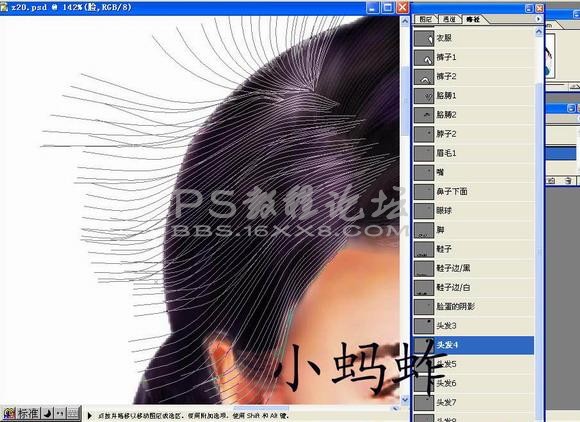
11.再来
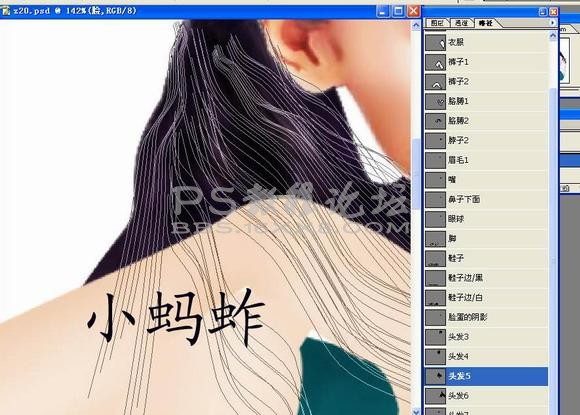
12.晕,快吐血了。
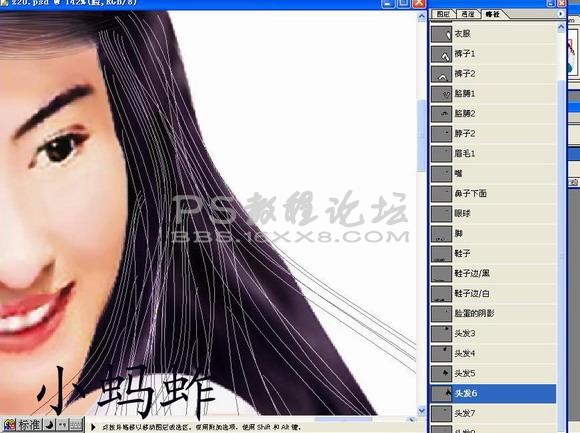
13.呵呵,慢慢来,不急
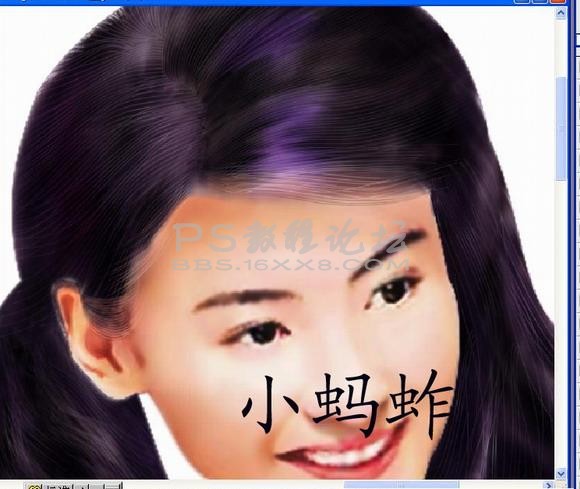
14。耳朵边上要细心点啊

.
15. 这么多跟路径画好了后,就描边。画笔用1号硬,颜色亮点没关系,适当调整下透明度和流量。描完以后 就用橡皮檫呀檫。
要注意还是一点,根据头发底色来檫,暗的地方多抹会,压力重点,亮的地方就让它跳起来,这样才有结构感。
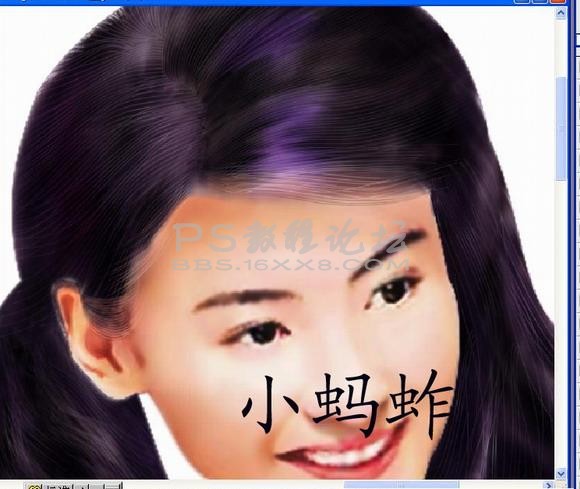
16.头发就暂时到这吧,还是继续调整整体

17。裤子上的花边,哈哈,看起来好麻烦啊,但有技巧啊。
旋转复制路径,论坛里就有这个教程啊,大家去看看,可以做出各种各样的图案,先做一个吧,还是老方法,按alt拖拖拖,拖出一长串。跟着裤子弧型走。

学习 · 提示
相关教程
关注大神微博加入>>
网友求助,请回答!







